Word是我们学习、办公必备的一个工具,不过想要提高效率,我们还需要掌握一些技巧,不少小伙伴在Word里最头疼的就是排版的问题了,有时候排版真的耗费了我们很多的时间,而且还不一定排得好,那么你知道其实Word排版也是有快捷键的吗?你还不知道?那就一起来看看吧~
一、对齐快捷键
1、左对齐
正文的排版很重要的一项就是对齐啦!那么对齐的快捷键是什么呢?我们先来看一看左对齐快捷键:【Ctrl+L】,其实很好记,L就是Left(左)的缩写。
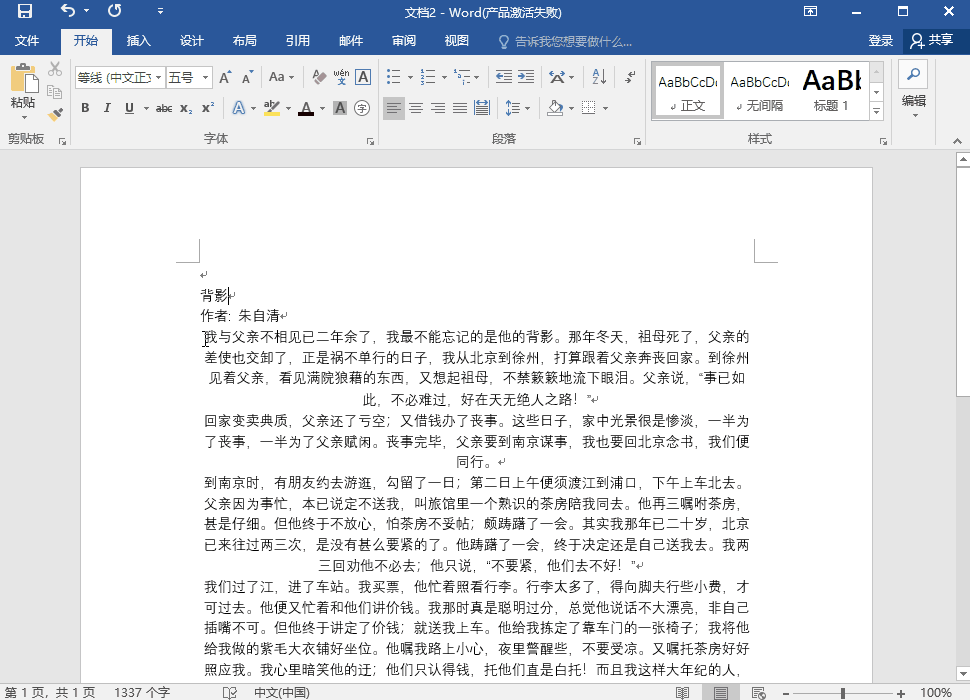
2、右对齐
同理,如果我们想要快速将文本右对齐的话,那就是【Ctrl+R】,R是Right(右)的缩写~
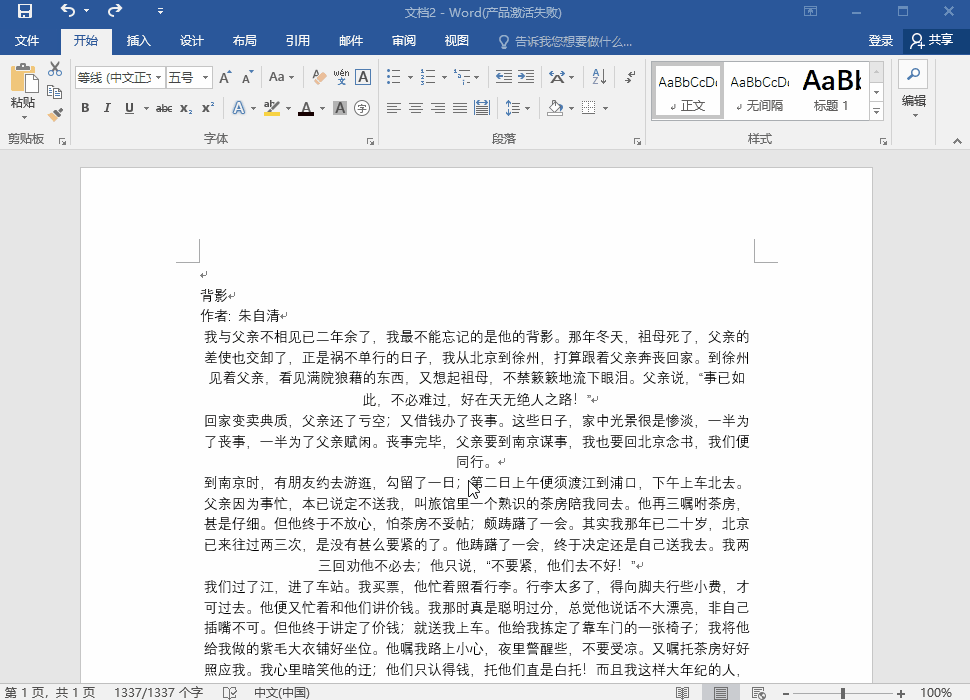
3、两端对齐
还有一种很常见的对齐方式,那就是两端对齐,它对应的快捷键是【Ctrl+J】~
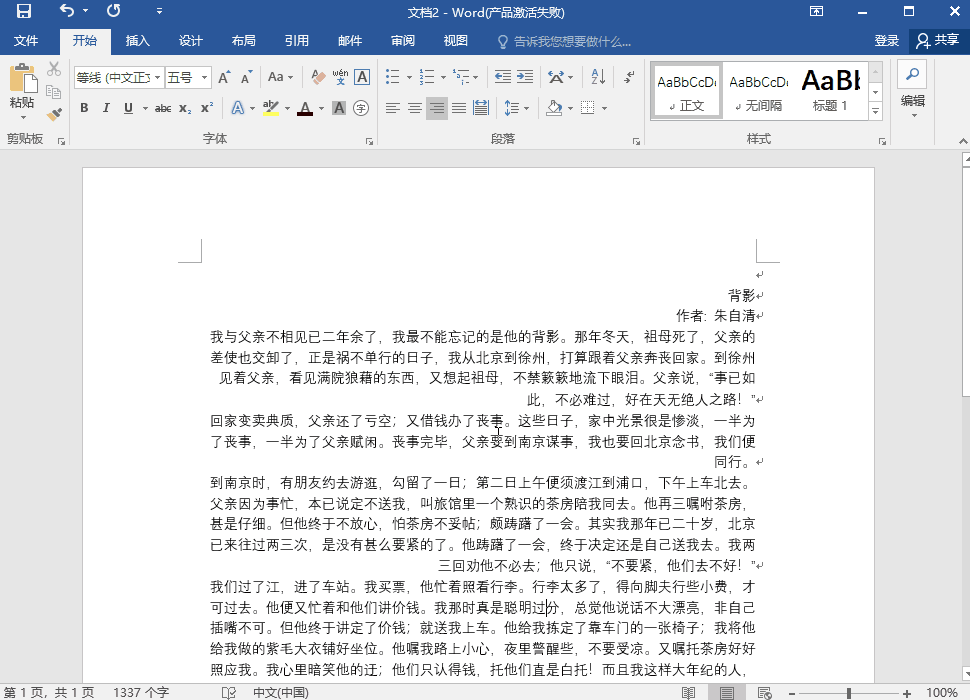
二、段落排版快捷键
1、切换段落顺序
我们在排版的时候,有时会遇到需要调整段落位置的时候,这时候我们可以先选中段落,然后按住【Shift + Alt + ↑ 】和【Shift + Alt + ↓】拖动段落,这样我们就可以随意地切换段落的位置了~
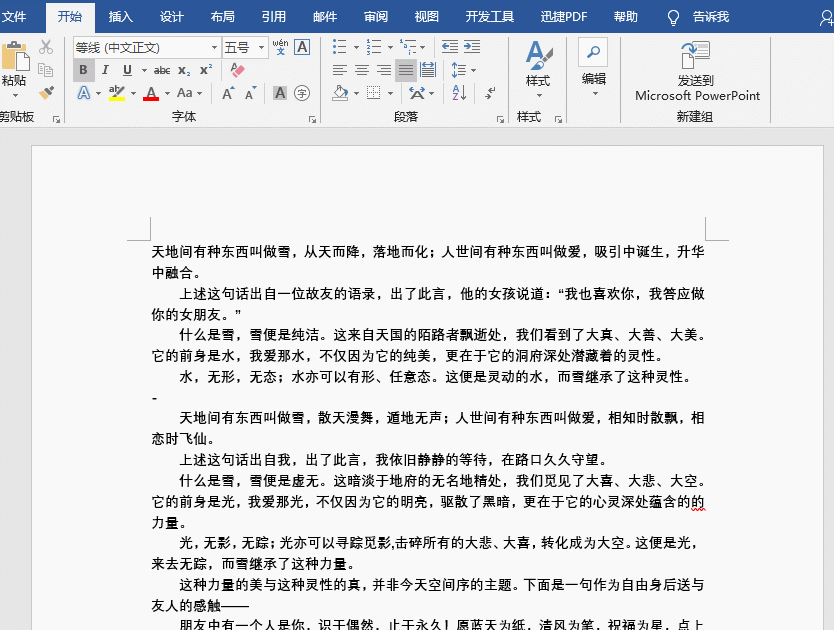
2、切换文本标题
大家在给标题设置级别的时候,是不是经常都是先选中标题,然后再到【开始】——【样式】里点标题1、标题2 、标题3?会不会觉得很麻烦?其实我们只要按住【Ctrl + Alt+数字】就可以设置标题级别了,例如:【Ctrl + Alt+1】就是标题1,【Ctrl + Alt+2】就是标题2~
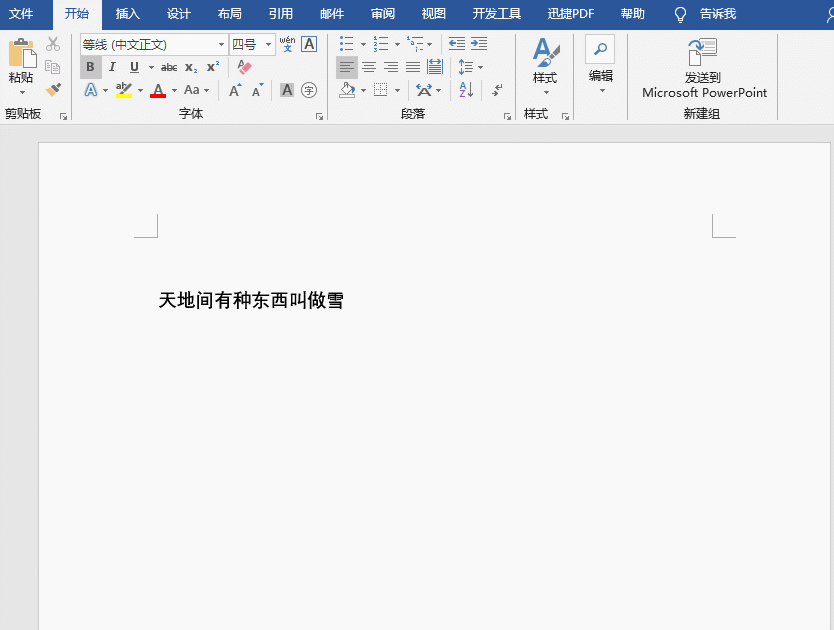
3、快速修改行距
排版的时候我们还经常需要设置行距,让文本不那么紧凑,看起来更舒服些,这时候我们可以按Ctrl+数字,数字对应的就是行距的倍数,超级方便!
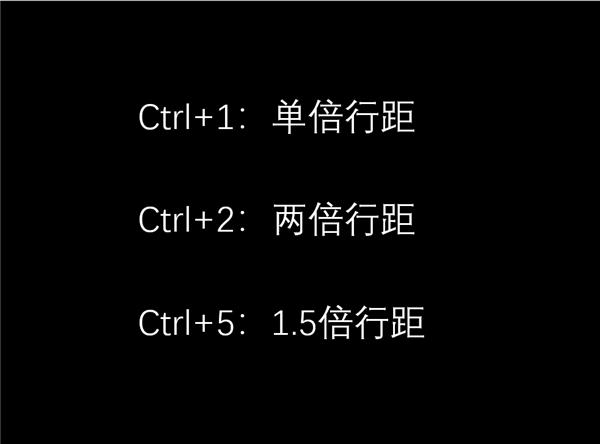
这就是今天要分享给大家的关于Word排版的快捷技巧啦!觉得有用的话可以收藏哦!如果你还有更多更好的方法,欢迎一起来探讨~





















 4446
4446











 被折叠的 条评论
为什么被折叠?
被折叠的 条评论
为什么被折叠?








